Als IT-expert ben ik altijd op zoek naar nieuwe en verbeterde manieren om mijn video's van een watermerk te voorzien. Ik heb veel verschillende methoden en technieken geprobeerd, maar ik kom altijd terug bij deze gratis online tools. Dit zijn mijn top drie favoriete gratis online tools om video's van een watermerk te voorzien: 1. watermerk.ws Dit is een geweldige online tool waarmee je je video's van een watermerk kunt voorzien met een eenvoudig tekstwatermerk. Je kunt er ook voor kiezen om je video's van een logo of afbeelding te voorzien. 2. Videowatermerker Dit is nog een geweldige online tool waarmee je je video's van een watermerk kunt voorzien met een tekstwatermerk of een logo. U kunt ook de positie van het watermerk op de video kiezen. 3. Watermerkvideo Dit is een geweldige online tool waarmee je je video's van een watermerk kunt voorzien met een tekstwatermerk, een logo of een afbeelding. U kunt ook de positie en grootte van het watermerk op de video kiezen.
In dit artikel zullen we enkele van de beste uitlichten gratis online tools om een watermerk aan video toe te voegen . Als je een maker van inhoud bent, zijn deze gratis tools handig omdat je copyright aan je video's kunt toevoegen als een watermerk, zodat geen enkele andere maker je video kan gebruiken. Naast het toevoegen van watermerken aan je video's, kun je met deze tools je video's ook gratis bewerken.

verander toetsenbordindeling windows 10
Gratis online tools om video's van een watermerk te voorzien
Onze lijst bevat de volgende online tools:
- Online converter
- VEED.IO
- WATERMERK VIDEO door KAPWING
- Media.io door Wondershare
- beweging
Laten we eens kijken welke functies deze tools bieden en hoe we deze tools kunnen gebruiken om watermerken aan video's toe te voegen.
1] Online-omzetter
Online Converter is een gratis online conversieservice die wordt geleverd met verschillende conversietools. Deze tools omvatten unit-converter, video-converter, audio-converter, beeldconverter, ebook-converter en documentconverter. Je kunt een watermerk aan je video's toevoegen met behulp van hun gratis Video Converter-tool die beschikbaar is op hun officiële website. onlineconverter.com . Dit is de enige tool in deze lijst waarmee je zowel tekst- als afbeeldingswatermerken aan je video's kunt toevoegen. De maximale grootte van een geüploade video is 190 MB.
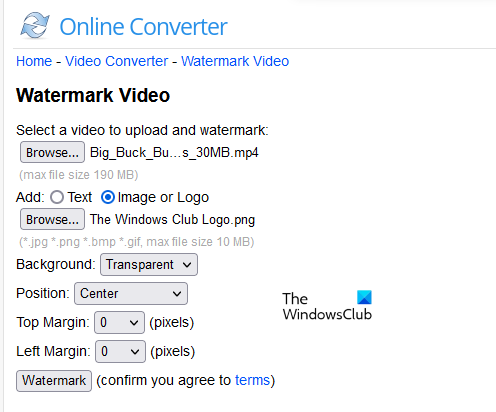
Een watermerk toevoegen aan een video met behulp van een online converter
- Bezoek de officiële website door op de bovenstaande link te klikken.
- Klik op Bladeren knop en selecteer een videobestand. De grootte van het videobestand moet gelijk zijn aan of kleiner zijn dan 190 MB.
- Selecteer het type watermerk dat u wilt toevoegen (tekst of afbeelding).
- Voer tekst in (als u de optie tekstwatermerk hebt geselecteerd) en upload een afbeelding (als u het afbeeldingswatermerk hebt geselecteerd).
- Kies de positie van uw watermerk.
- Selecteer de boven- en linkermarges (in pixels).
- Klik op Watermerk knop om de verwerking te starten.
De tijd die de software nodig heeft om een watermerk aan uw video toe te voegen, is afhankelijk van de grootte van uw video. Als het downloadproces echter erg lang duurt, annuleer het dan, laad de pagina opnieuw en download de video opnieuw.
Wanneer de verwerking is voltooid, kunt u de video downloaden door op de knop te klikken Downloaden knop. U kunt ook de lettertypestijl, het lettertypeformaat (normaal, vet, cursief, enz.) en de lettertypekleur voor het tekstwatermerk wijzigen. Voor het afbeeldingswatermerk kunt u een ondoorzichtige of transparante achtergrond kiezen, of deze als standaard laten staan.
De video-indelingen die door de online converter worden ondersteund, zijn onder meer MP4, MKV, AVI, MOV, FLV, 3GP, WMV, enz. De online converter verandert de naam van de geconverteerde video niet. Hernoem daarom uw videobestand of sla het ergens anders op als u niet wilt dat het de originele video vervangt.
2] VEED.IO
VEED.IO is een andere gratis online tool of website waarmee je watermerken aan je video's kunt toevoegen. Met deze gratis tool kun je alleen tekstwatermerken aan je video's toevoegen. Het heeft zowel gratis als betaalde abonnementen. In het gratis abonnement krijg je onbeperkte projecten en onbeperkte downloads met enkele beperkingen, kijk eens:
- De maximale video-uploadtijd is 10 minuten.
- U kunt video's uploaden tot een grootte van 250 MB.
- Video-exportkwaliteit is 720 pixels.
- Je video's hebben naast je watermerk ook een VEED.IO-watermerk.
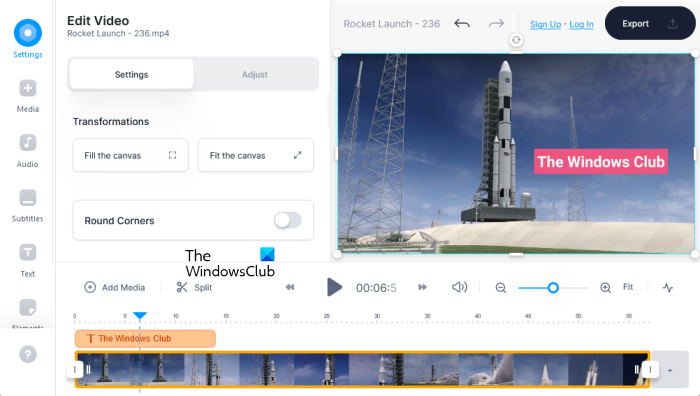
Hoe VEED.IO te gebruiken om watermerken aan uw video's toe te voegen
- bezoek Officiële site om een watermerk aan uw video toe te voegen.
- Klik nu op Upload je video knop en selecteer je video. Je krijgt een introductievideo te zien. U kunt dit overslaan.
- VEED.IO toont de geüploade video aan de rechterkant. U kunt de video afspelen door op te klikken Toneelstuk knop. Alle tools voor videobewerking zijn beschikbaar aan de linkerkant.
- Selecteer om een tekstwatermerk aan een video toe te voegen Tekst Van de linkerkant.
- Selecteer nu tekst stijl uit de beschikbare stijlen. U kunt de letterstijl en letterkleur van uw tekst kiezen.
- Nadat u de tekstindeling hebt geselecteerd, voert u de tekst in het veld in Tekstvak . U ziet een tekstwatermerk in het videovoorbeeldvenster aan de rechterkant.
- Standaard dekt het tekstwatermerk niet alle video's. Als u wilt dat het tekstwatermerk op de hele video wordt weergegeven, voert u de tijd dienovereenkomstig in. Tijdvelden zijn direct onder het tekstveld beschikbaar.
Als je klaar bent, klik je op de knop 'Exporteren'. De geüploade video wordt maximaal 24 uur op hun server opgeslagen. Als u een gratis account op hun website aanmaakt, kunt u uw gedownloade video's opslaan in de cloud. Gratis gebruikers krijgen 2 GB gratis cloudopslag.
waar windows essentials 2012 te downloaden
Nadat je een watermerk aan je video hebt toegevoegd, kun je deze afspelen in je webbrowser of downloaden als MP4, MP3 en GIF. Daarnaast kunt u de video ook e-mailen, insluiten op uw website door de insluitcode te kopiëren en delen op sociale platforms.
3] WATERMERK VIDEO door KAPWING
WATERMARK VIDEO is een gratis tool van KAPWING waarmee gebruikers video's kunnen bewerken. U kunt deze gratis tool gebruiken om testwatermerken aan uw video's toe te voegen. Het heeft ook zowel gratis als betaalde abonnementen. Het gratis abonnement wordt geleverd met goede functies, maar heeft enkele beperkingen. Hier zijn enkele van deze functies en beperkingen:
- Onbeperkte video-export.
- Het KAPWING-watermerk wordt automatisch toegevoegd aan je video's, samen met je tekstwatermerk.
- De maximale uploadlimiet van het gratis abonnement is 250 MB.
- U kunt video's exporteren met een maximale lengte van 10 minuten.
- Je ontvangt elke maand 1 gratis video met watermerk in het gratis abonnement. Om dit te doen, moet u een gratis account aanmaken op de officiële website.
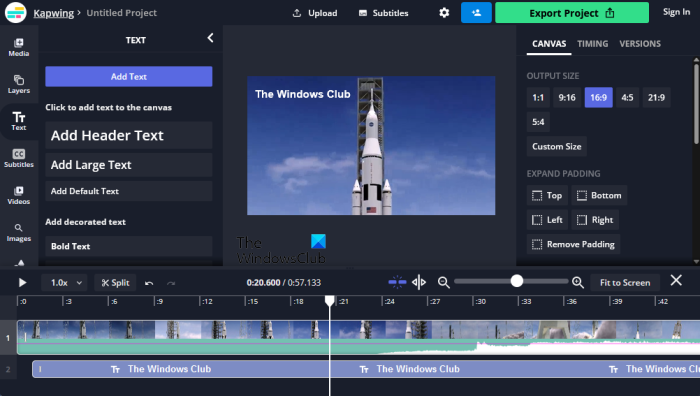
Hoe VIDEO WATERMERKEN van KAPWING te gebruiken
Laten we eens kijken hoe u een watermerk aan uw video's kunt toevoegen met KAPWING's gratis WATERMARK VIDEO-tool.
- Bezoek eerst de officiële website van KAPWING, kapwing. com .
- Sleep de video naar het beschikbare vak aan de rechterkant van de interface, of klik op het pictogram Klik om te downloaden knop. Daarnaast kun je ook video's uit Google Drive en Google Foto's toevoegen. Het videovoorbeeld wordt weergegeven in het midden van de interface.
- Nadat je de video hebt geüpload, kun je deze bewerken met de tools die links en rechts beschikbaar zijn.
- Klik op de knop om een tekstwatermerk toe te voegen Tekst optie aan de linkerkant.
- Selecteer nu uw tekststijl uit de beschikbare tekststijlen.
- In het videovoorbeeld ziet u voorbeeldtekst in de geselecteerde tekststijl. Aan de rechterkant van de interface hebt u toegang tot hulpmiddelen om het tekstformaat, de tekstkleur, de tekstgrootte, enz. Te wijzigen.
Tekst wordt standaard niet in de hele video weergegeven. De tool toont onderaan videoframes. U ziet uw tekstvak net onder de videoframes. Als u wilt dat het tekstwatermerk in de hele video verschijnt, plaatst u de cursor aan het einde van het tekstveld en sleept u deze naar de volledige lengte van de video. Bovendien kunt u de tijd direct invoeren. Om dit te doen, selecteert u de tekst in het videovoorbeeld en klikt u vervolgens op het tabblad TIJD aan de rechterkant. Voer nu de begin- en eindtijden voor het watermerk in.
Als je klaar bent, klik je op de knop Exporteren knop om de verwerking te starten. Nadat de verwerking is voltooid, kunt u de video downloaden of delen door de link te kopiëren. U kunt deze link ook gebruiken om de video op uw website in te sluiten. Andere opties voor het delen van video's zijn Twitter, Facebook en Tiktok.
4] Media.io door Wondershare
Media.io van Wondershare is een andere gratis tool om video's gratis van een watermerk te voorzien. Media.io wordt alleen ondersteund op Microsoft Edge en Google Chrome. U kunt deze tool niet gebruiken in andere browsers dan Chrome en Edge. Voordat we het hebben over het gebruik van Media.io, laten we eens kijken welke functies u krijgt met het gratis abonnement.
30068-39
- Je kunt video's bewerken met een maximale lengte van 30 minuten.
- Als u een video- of audiobestand wilt converteren, is de maximale grootte van dit bestand 100 MB.
- De maximale bestandsgrootte die u kunt uploaden voor video- en/of audiocompressie is 500 MB.
- Er mogen slechts 25 bestanden worden gecomprimeerd of geconverteerd.
- De verwerkingssnelheid is normaal.
In tegenstelling tot de twee hierboven genoemde gratis watermerktools, krijgt u naast het tekstwatermerk in het gratis abonnement geen Media.io-watermerk of Wondershare-watermerk.
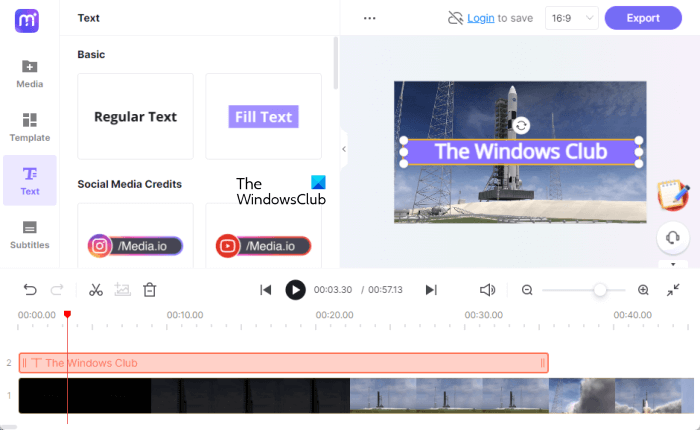
Hoe Wondershare's Media.io te gebruiken om video's van een watermerk te voorzien
- Bezoek smi.io .
- Klik op Watermerk video nu knop.
- Klik op Media downloaden en selecteer een video van uw computer om te uploaden. U kunt het videobestand ook via de URL downloaden.
- Na het uploaden van het bestand, zal Media.io uw video weergeven in het voorbeeldvenster en alle frames van uw video onderaan weergeven.
- Klik op de knop om een tekstwatermerk toe te voegen Tex t aan de linkerkant en kies vervolgens een tekstopmaak.
- Uw tekst wordt weergegeven in het voorbeeldvenster. Dubbelklik op de tekst die u wilt invoeren. U kunt de letterstijl, lettergrootte en letteropmaak (vet, cursief en onderstreept) van uw tekst wijzigen. U kunt ook een overgangseffect aan uw tekst toevoegen.
Direct boven de videoframes ziet u een tekstvak. U kunt dit tekstvak over de volledige lengte van de video uitrekken als u wilt dat uw watermerk in de hele video wordt weergegeven. Als je klaar bent, klik je op de knop Exporteren knop en druk vervolgens op Doorgaan . Voordat je een video exporteert, moet je een gratis account aanmaken op hun website. Zonder dit kun je de video niet exporteren. Bovendien worden alle video's in de cloud opgeslagen als u een account aanmaakt.
5] Zachter
Flixier is een online videobewerkingstool die beschikbaar is in zowel gratis als betaalde versies. Je kunt Flixier gebruiken om een watermerk aan je video's toe te voegen. Bekijk enkele van de functies en beperkingen die u krijgt met het gratis Flixier-abonnement.
- Geheugencapaciteit tot 2 GB.
- Exporteer tijd tot 10 minuten per maand.
- De maximale videoresolutie is 720 pixels HD.
- Onbeperkte projecten en onbeperkte downloads.
- Je video's hebben naast het tekstwatermerk ook een Flixier-watermerk.
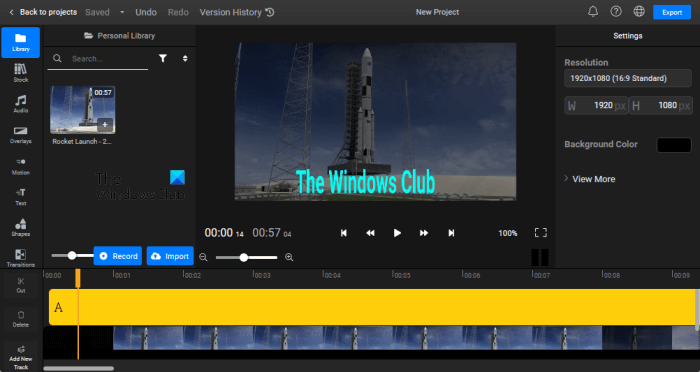
pdf miniatuurviewer
Flixier gebruiken om een watermerk aan een video toe te voegen
- Bezoek flixier.com en klik op Selecteer video knop.
- U ziet verschillende opties voor het downloaden van video's. U kunt video's uploaden vanaf uw apparaat, Google Drive, Google Foto's, Dropbox, OneDrive, URL, enz.
- Na het uploaden van de video kun je tekst toevoegen door te selecteren Tekst optie aan de linkerkant. Opties voor tekstopmaak zijn ook beschikbaar in Flixier.
- Nadat u tekst hebt toegevoegd, kunt u het tekstveld (net boven de videoframes) uitrekken tot de lengte die u wilt dat uw watermerk in de video verschijnt.
Als je klaar bent, kun je het bestand exporteren als video, audio en GIF.
Lezen : De beste tools om gratis online een watermerk aan een afbeelding toe te voegen.
Hoe maak je online een watermerk aan?
U kunt online een watermerk of logo maken met behulp van gratis online logo-maker en logo-maker-services. Of u nu een nieuw bedrijf start of een nieuw product lanceert, uw merklogo moet erop staan. Door deze gratis online tools voor het maken van watermerken of logo's te gebruiken, kunt u perfect uw eigen logo ontwerpen, of u nu ervaring hebt met het ontwerpen van logo's of niet.
Hoe kan ik video's van een watermerk voorzien op mijn computer?
U kunt een watermerk aan uw video's toevoegen met behulp van gratis online services of websites. Het gratis abonnement van deze gratis online tools voor videowatermerken heeft enkele beperkingen, maar biedt ook goede functies. In dit artikel hebben we enkele van de beste gratis online tools voor videowatermerken op een rij gezet.
Dat is alles.
Lees verder : Beste gratis videobewerkingssoftware voor Windows-pc.














